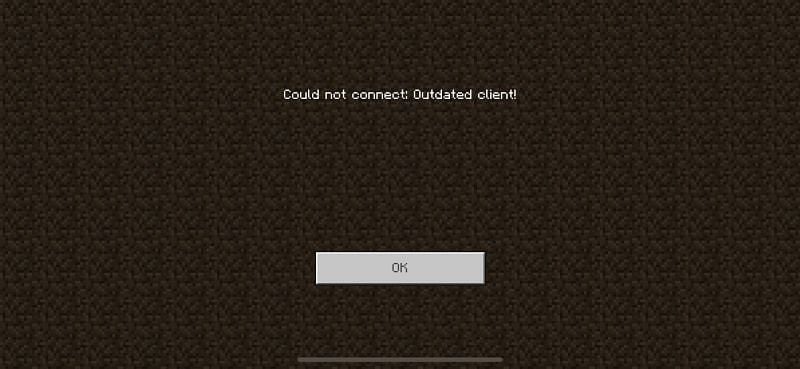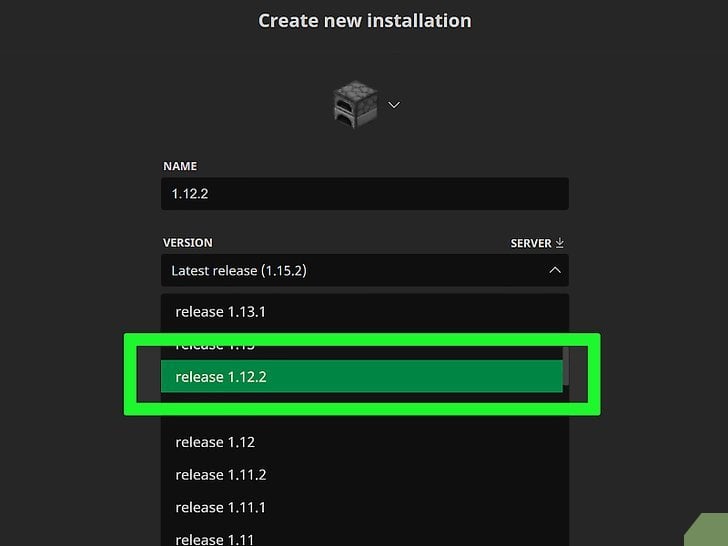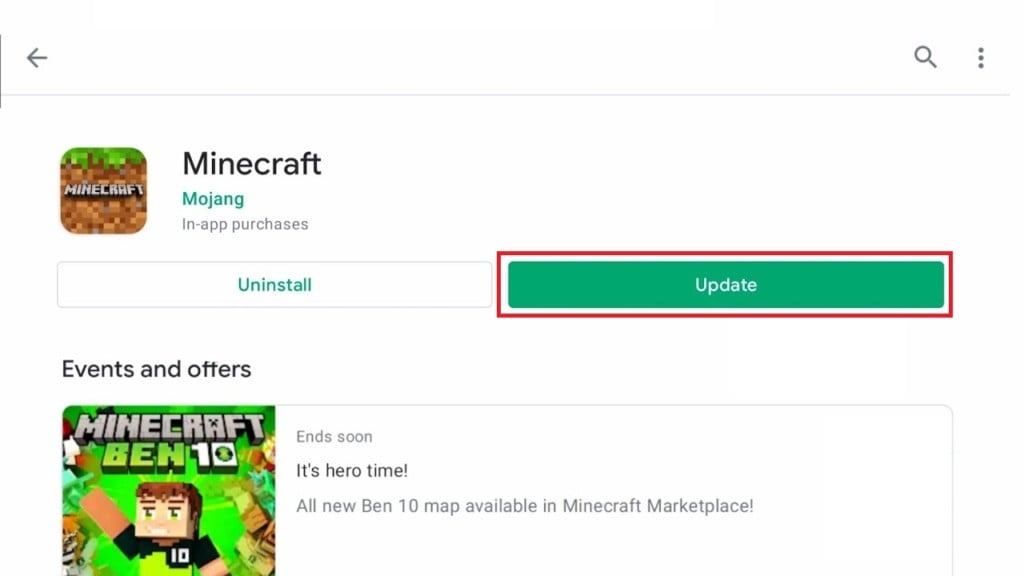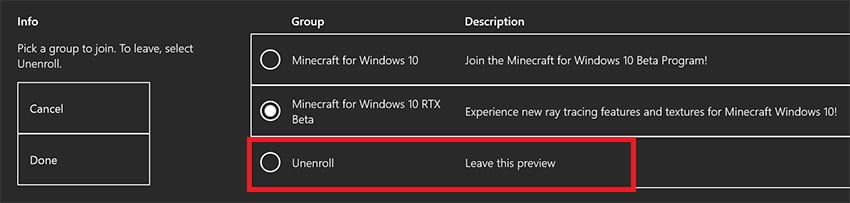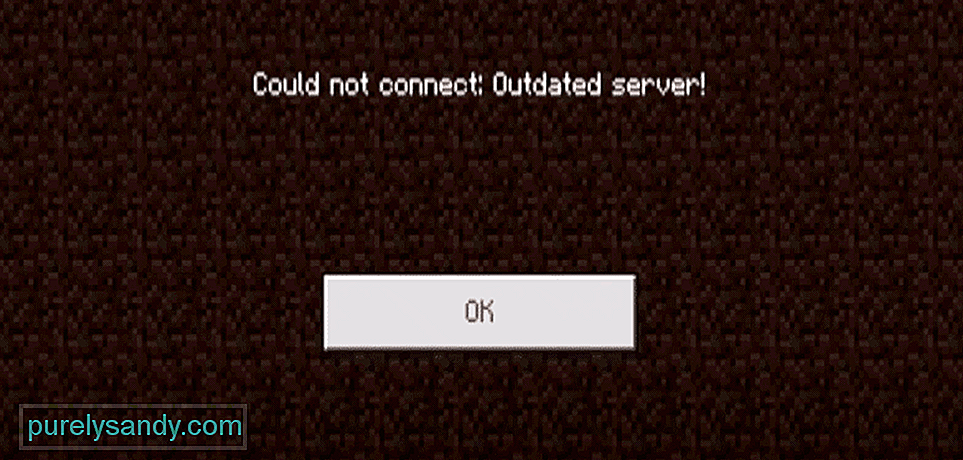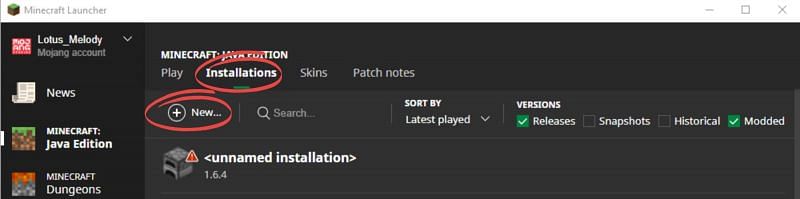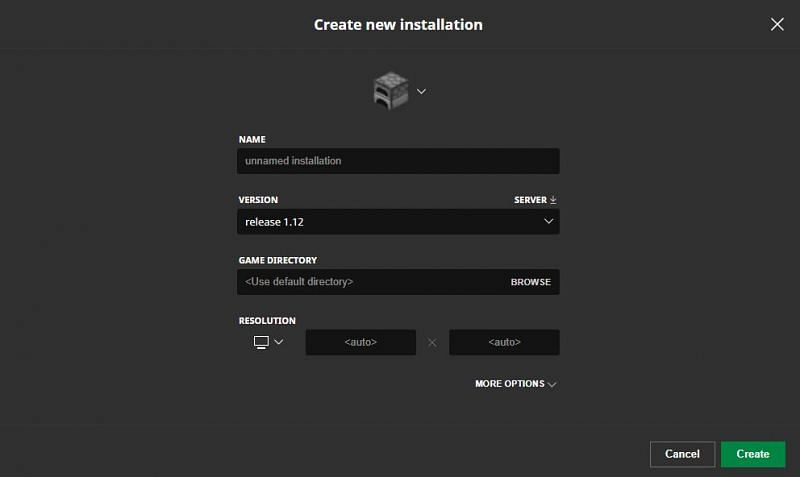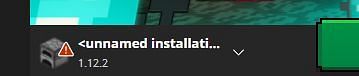Некоторые игроки сталкиваются с ошибкой «Сервер устарел», когда пытаются зайти на той или иной сервер в Minecraft. Подобная ошибка не ограничена какой-то определенной платформой — ее появление можно ожидать на всех версиях игры.
Содержание
- Причины появления «Сервер устарел» в Minecraft
- Устранение ошибки «Сервер устарел» в Minecraft
- Изменение версии Minecraft в лаунчере игры
- Обновление приложения Minecraft (Android или iOS)
- Убедиться, что все игроки используют одну и ту же версию Minecraft
- Замена мира Realm на скачанную версию
- Попросить владельца сервера обновиться до последней версии
Причины появления «Сервер устарел» в Minecraft
- Несовместимость между версиями Minecraft. Пожалуй, самая распространенная причина появления данной ошибки — это отличие в версиях Minecraft. Проще говоря, сервер работает на одной версии Minecraft, а пользователь, который пытается перейти на этот сервер, использует совершенно другую версию игры.
- Вы (или ваши друзья) являетесь участниками Xbox Insiders. Если вы состоите в программе Xbox Insiders, вы не сможете войти на сервера игроков, которые не состоят в этой же программе.
- В Minecraft для Android или iOS отсутствует важное обновление. Сообщение «Сервер устарел» можно увидеть в мобильных версиях Minecraft, если в последних отсутствует одно или несколько важных обновлений.
- Версия Realm не была обновлена. Сталкиваетесь с подобной ошибкой только при подключении к серверу Realms? Что же, практически наверняка дело заключается в неподходящей версии игры.
- Версия сервера устарела. В некоторых случаях проблема находится на стороне владельца сервера, а не игрока, который пытается подключиться к нему.
Устранение ошибки «Сервер устарел» в Minecraft
Изменение версии Minecraft в лаунчере игры
В большинстве случаев данное сообщение возникает из-за того, что лаунчер игрока и сервер, к которому он пытается подключиться, используют разные версии Minecraft. По умолчанию лаунчер Minecraft использует наиболее актуальную версию игры, в то время как многие сервера обновляются с некоторой задержкой либо и вовсе не обновляются.
Можно ли что-то сделать в таком случае? Да, вы можете изменить версию своей игры в ее лаунчере на ту, которая используется сервером.
- Откройте лаунчер Minecraft и перейдите во вкладку «Установки»;
- далее выберите пункт «Новая установка» и кликните на ниспадающее меню «Версия»;
- выберите в списке версию игры, которая соотносится с севером, и кликните «Создать»;
- запустите Minecraft и проверьте наличие ошибки «Сервер устарел».
Обновление приложения Minecraft (Android или iOS)
Сообщение «Сервер устарел» может появляться в Minecraft для на Android и iOS, причем по точно таким же причинам, что и на ПК: отличия в версиях игры пользователя и владельца сервера. Решение — обновление приложения Minecraft.
Как обновить Minecraft на Android:
- откройте Google Play и перейдите в раздел «Мои приложения»;
- через список приложений найдите Minecraft и выберите его;
- нажмите на кнопку «Обновить», если она будет для вас доступна;
- подождите окончания установки и откройте Minecraft.
- либо скачайте последнюю версию Minecraft APK
Как обновить Minecraft на iOS:
- откройте App Store;
- нажмите на поисковую строку и вбейте запрос «Minecraft»;
- выберите найденный результат, после чего нажмите на кнопку «Обновить»;
- запустите Minecraft и проверьте наличие ошибки «Сервер устарел».
Убедиться, что все игроки используют одну и ту же версию Minecraft
Чтобы играть на одном сервере со своими друзьями, у последних должна быть установлена одна и та же версия Minecraft. Если какой-то один игрок состоит в программе Xbox Insiders, то он не сможет находится на одном сервере с другими игроками, не состоящими в программе. Координируемся со своими товарищами и просим их перейти на нужную нам версию Minecraft.
Чтобы выйти из программы Xbox Insiders, необходимо сделать следующее:
- откройте Xbox Insider Hub, затем — перейдите к предварительному просмотру;
- далее найдите Minecraft и нажмите «Управление»;
- теперь выберите пункт «Отказаться от участия в предварительном просмотре»;
- когда откажетесь от Xbox Insider, удалите текущую версию Minecraft со своего компьютера.
- установите обычную, актуальную версию Minecraft.
Проверьте наличие ошибки «Сервер устарел» в Minecraft.
Замена мира Realm на скачанную версию
Некоторые игроки не могут поиграть в Minecraft Realms (отдельная версия игры) из-за появления ошибки «Сервер устарел», появляющейся при подключении к серверу. Причем данная ошибка может возникать даже в том случае, если все игроки и владелец сервера обновили свою игру до самой последней версии.
Чтобы избавиться от ошибки, необходимо скачать нужный мир и заменить Realm скачанной версией.
- Нажмите «Играть» и выберите Realm, который хотите скачать;
- далее выберите «Редактировать мир» и кликните на кнопку «Скачать мир»;
- после этого выберите Realm, который вы хотите заменить, и кликните на «Редактировать мир»→«Заменить мир»;
- выберите мир, который вы хотите загрузить на свой сервер Realm, и подождите окончания загрузки.
Откройте Minecraft и убедитесь, что ошибка «Сервер устарел» исчезла.
Попросить владельца сервера обновиться до последней версии
Вы не сможете нормально поиграть в Minecraft на желаемом сервере, если у вас не установлена та же самая версия игры, что и у владельца сервера. Но что делать, если сервер работает на устаревшей версии Minecraft? Откровенно говоря, у вас только два выхода: найти другой сервер либо попросить владельца заняться обновлением игры. Последнее не всегда представляется возможным — вам практически наверняка придется переходить на другой сервер.
Когда вы и ваши друзья пытаетесь присоединиться к одному или двум серверам Minecraft, один из вас Возможно, вы столкнулись с сообщением об ошибке, которое гласит: «Не удалось подключиться к серверу». Устаревший сервер!” Очевидно, есть проблема с подключением к серверу, но почему это происходит, а иногда нет? Вот краткое объяснение того, почему ошибка «Устаревший сервер» появляется на экране Minecraft, включая шаги по устранению этой проблемы.
Есть несколько простых причин, по которым вы видите эту ошибку при попытке присоединиться к серверу Minecraft :
- Несовместимость/неправильный Майнкрафтверсия: “Устаревший сервер” ошибка появится, если сервер, к которому вы пытаетесь присоединиться, имеет версию, отличную от вашей собственной версии Minecraft.
- Устаревшая версия сервера: если ошибка появляется случайно — вы можете подключиться к некоторым серверам без проблем, в то время как другие выдают это сообщение — это означает, что серверная версия больше не поддерживается.
- Отсутствуют важные обновления. Эта ошибка обычно возникает, если у вас нет последней версии Minecraft.обновлять на своих мобильных устройствах, Android и/или iOS.
- Участие в программе бета-тестирования. К сожалению, участники программы предварительной оценки бета-версии Xbox не могут присоединиться к другим игрокам, не зарегистрированным в программе предварительной оценки бета-тестирования.
- Необходимо обновить Minecraft Realm: скорее всего, вы не установили последнюю/правильную версию, если вы видите эту проблему только при попытке подключения. на сервер Minecraft Realms.
Как исправить ошибку устаревшего сервера Minecraft
Обновите Minecraft Pocket Edition в приложениях для Android и iOS
Если вы’ ;если вы играете на мобильном устройстве, будь то Android или iOS, вам необходимо обновить блочную игру на выживание из Google Play Store или Apple App Store.
Обновление < em>Minecraft на Android:
- Откройте Google Play.
- Нажмите значок «Мои приложения».
- Найдите Minecraft в списке приложений.
- Нажмите кнопку «Обновить», если она доступна.
- Запустите игру, чтобы проверить, возникает ли ошибка.
Обновление Minecraft на iOS:
- Откройте App Store.
- Нажмите кнопку «Поиск».
- Найдите Minecraft.
- Нажмите кнопку «Обновить», если она доступна.
- Запустите игру, чтобы проверить, возникает ли ошибка.
Измените версию Minecraft с помощью программы запуска Minecraft
< img src=»/wp-content/uploads/2022/04/d2afc9a0d07c218d39016037762f5a15.jpg» />
В большинстве случаев сообщение об ошибке «Устаревший сервер» появляется, когда вы используете версию Minecraft, отличную от версии сервера, к которому вы пытаетесь подключиться. Обычно Minecraft Launcher автоматически по умолчанию использует последнюю версию обновления. Однако некоторые серверы не могут (или не хотят) немедленно обновляться до новой версии, что вызывает ошибку «Устаревший сервер». Вот как вы можете изменить версию игры:
- Откройте Minecraft.Launcher.
- Нажмите «Параметры установки».
- Нажмите «Новая установка».
- Нажмите «Версия».
- Выберите ту же версию, что и сервер, к которому вы пытаетесь присоединиться.
- Проверьте версию над именем сервера (например, содержит номер [1.7.x – 1.12.x] или [1.8-1.13])
- Нажмите «Создать» и запустите игру.
Отменить регистрацию в программе предварительной оценки Xbox
Чтобы играть на сервере с друзьями, вам нужно убедиться, что все игроки используют одну и ту же последнюю версию Minecraft. Однако, если один из вас является участником бета-тестирования Xbox Insider, то он не сможет играть с другими.
Все, что вам нужно сделать, это выйти из бета-программы, удалить , и переустановите игру. Вот как это сделать:
- Перейдите в Центр предварительной оценки Xbox
- Доступ к инсайдерскому контенту.
- Выберите Minecraft , нажмите «Управление» и выберите «Отменить регистрацию», чтобы выйти из бета-программы.
- После этого найдите Minecraft в строке поиска Xbox.
- Удалите его, а затем переустановите игру.
- Запустите игру, чтобы проверить, возникает ли ошибка.
Загрузить мир и заменить мир
Minecraft Realms — это подписка на персональный кроссплатформенный сервер. Тем не менее, при попытке присоединиться к Realmsсервер, некоторые игроки сообщали, что не смогли войти и столкнулись с ошибкой «Устаревший сервер». Даже после того, как все игроки и владельцы серверов обновили свои игры. Возможно, вам потребуется загрузить Мир, а затем заменить им Царство, чтобы устранить проблему.
- Нажмите «Воспроизвести».
- Выберите Царство, которое хотите загрузить.
- Выберите «Редактировать мир» и выберите «Загрузить мир».
- Выберите область, которую хотите заменить, выберите «Редактировать мир» и выберите «Заменить мир».
- Теперь выберите мир, который вы хотите загрузить на сервер Realm.
- После завершения запустите игру, чтобы проверить, возникает ли ошибка.
Попросите владельцев серверов обновить свои Сервер
Если вы не можете исправить ошибку «Устаревший сервер» в Minecraft со своей стороны, то последний ответ, вероятно, находится вне вашего контроля и исходит от кого-то другого’ Отправить. Как упоминалось ранее, сервер Minecraft недоступен, если все не используют ту же версию, что и сервер. Возможно, вы и игры вашего друга уже обновлены, но сервер — нет. Попробуйте попросить владельцев сервера обновить их сервер до последней версии, обновив jar-файл сервера. Если они это сделали, то сообщение об ошибке «Устаревший сервер» больше не должно омрачать ваше игровое время.
По теме:
Minecraft: как создать компас восстановления
Minecraft доступен на платформах ПК, Android, iOS, Xbox One, Xbox Series X|S, Nintendo Switch и PlayStation.
4 способа исправить Minecraft не может подключиться: устаревший сервер (06.06.23)
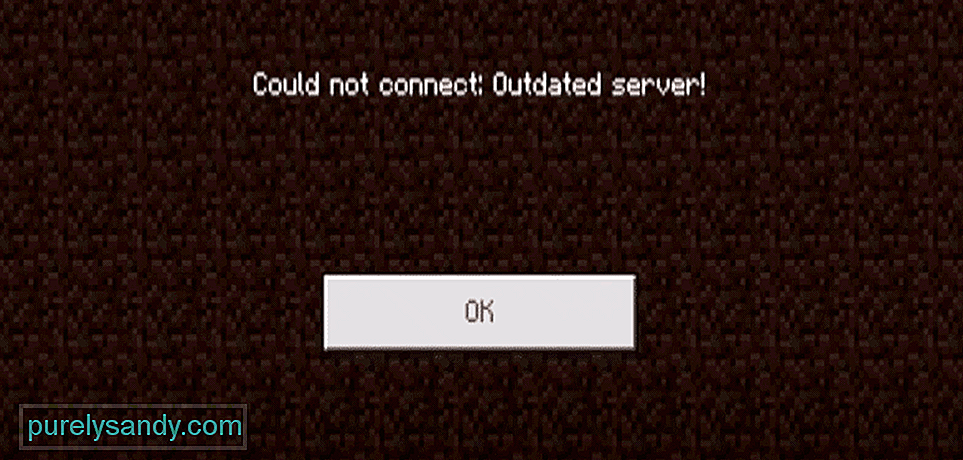
В Minecraft есть области, которые в основном являются игровыми серверами, которые вы можете использовать для подключения. Например, мир позволяет игрокам играть вместе. В Minecraft замечательно то, что он дает вам возможность создать свое собственное царство.
Это имеет свою цену, но покупка этого даст вам ваш частный сервер. Вы можете использовать свою область для настройки сервера, доступного только для ваших друзей и семьи. Это означает, что никто, кроме ваших друзей и семьи, не сможет присоединиться к вам и играть вместе с вами.
Популярные уроки Minecraft
Как исправить ошибку Minecraft: не удается подключиться: устаревший сервер!
При попытке подключиться к серверу или области друга вы можете столкнуться с разными типами ошибок. Одна из наиболее частых ошибок, которые возникают у игроков в этом случае, — «Не удалось подключиться: устаревшие серверы». Эта ошибка может возникать по разным причинам.
В этой статье мы рассмотрим несколько способов успешного решения проблемы навсегда. Мы также объясним причину возникновения этой ошибки. Итак, без лишних слов, приступим!
Одна из наиболее распространенных причин, почему эта ошибка возникает из-за того, что вы используете версию игры, отличную от версии области, к которой вы пытаетесь подключиться. Проще говоря, у человека, владеющего сервером, на компьютере установлена другая версия.
Чтобы исправить это, вам придется переустановить игру и убедиться, что вы загружаете версию, соответствующую игровому миру. В противном случае вы получите эту ошибку. Важно, чтобы вы использовали ту же версию, что и мир.
Если у вас есть царство и ваши друзья не могут подключиться к вашему миру из-за этой ошибки, то к ним можно применить ту же формулу. Причина, по которой они не могут подключиться к вашему игровому миру, заключается в том, что они используют старую или более новую версию игры.
В любом случае им необходимо будет загрузить ту же версию, что и версия, установленная на вашем компьютере. В результате вы и ваши друзья сможете играть в игру в одном игровом мире.
Другой Здесь важно отметить, что только бета-игрокам разрешено присоединяться к бета-игровым мирам. Это означает, что если вы не используете бета-версию игры, а владелец сервера находится в бета-версии, вы будете получать эту ошибку при каждой попытке присоединиться к игровому миру.
Чтобы исправить это, вам просто нужно установить бета-версию игры на свой компьютер. Как только он будет установлен, попробуйте присоединиться к области сейчас. Теперь вы сможете без проблем присоединиться к области.
Хотя это маловероятно, и мы не сделали этого. Я не видел такого случая, но мы рекомендуем также проверить ваше интернет-соединение. Проблемы с подключением к Интернету могут привести к возникновению в игре всевозможных проблем и ошибок.
Попробуйте запустить тест скорости, чтобы проверить пропускную способность. Также проверьте, достаточно ли хороши ваши пинги и потеря пакетов для игры в онлайн-игры. Если все под контролем, то с вашей игрой не должно быть никаких проблем.
Итог
Вот 4 простых способа, как вы или ваш друг можете исправить Minecraft Could Not Connect: Outdated Server! Убедитесь, что вы внимательно следите за каждым из них. Если ни один из вышеперечисленных шагов у вас не работает, единственное, что вы можете сделать, это связаться со службой поддержки игры. Обязательно сообщите им обо всем, что вы уже пробовали.
Но по большей части эта ошибка возникает только в том случае, если вы не используете ту же версию, что и область. Итак, первый шаг должен творить чудеса за вас.
YouTube видео: 4 способа исправить Minecraft не может подключиться: устаревший сервер
06, 2023
Any message error containing the phrase «outdated server» normally means one thing in particular – A player is trying to join a server with the wrong Minecraft game version.
This actually comes down to the fact that the server is running an outdated or more recent version of Minecraft compared to the player that is trying to join. It makes joining for the player impossible as the server does not support the game client version that is trying to connect to it.
However, it can be easily fixed within minutes. This article shares a guide that will explain how it can be achieved.

How to fix the Minecraft «outdated server» error quickly?
The first step to fixing this issue is determining what version of Minecraft the server is running. The easiest way to do this is to add the server to the server list and then pressing the «refresh» button.
Something similar to the image below should be seen, and in the right-hand corner, the servers’ allowed game versions would be displayed. In the case of the image below, any Minecraft versions between 1.7 and 1.12 can join the server without any issues.
In this case, as versions 1.7 up to 1.12 are supported, the game version must be changed to match this.
The game version can easily be changed to any desired version through the Minecraft launcher menu by clicking on the «installations» tab (shown below) and then pressing the «+ New» button.
After doing this, select an appropriate version (that the server supports) and press the green «create» button on the bottom right. Then switch back to the «play» tab and select the relevant version by clicking it on the left-hand corner (image shown below).
Now, change the selected version to launch to the Minecraft version that was just previously installed. This can be done in the bottom left corner (image below).
After doing this and launching the game, the error should be gone.
If the error still persists, try to join the server with ip: test.prisonfun.com as a test. This Minecraft server is known to support every version of the game. If that server does not work either, then the issue at hand is likely not related to a mismatching version and hence cannot be fixed by this guide.
Edited by Shaheen Banu
Thank You!
GIF
❯
На чтение 3 мин Просмотров 365 Опубликовано 20 апреля, 2022
Содержание
- Узнайте, что вы можете сделать, чтобы исправить ошибку «Не удалось подключиться к устаревшему серверу» в Minecraft.
- Как исправить ошибку «Minecraft не удалось подключиться к устаревшему серверу»
- Как сопоставить версию Minecraft с версией сервера :
- Другие причины этой ошибки
Узнайте, что вы можете сделать, чтобы исправить ошибку «Не удалось подключиться к устаревшему серверу» в Minecraft.
Игра в Minecraft в большинстве случаев будет безошибочной. игроков, потому что он довольно оптимизирован. Однажды в голубой луне вы можете столкнуться с ошибкой Не удалось подключить устаревший сервер в Minecraft, но не волнуйтесь, исправить это просто. Давайте рассмотрим различные способы решения этой конкретной проблемы.
Как исправить ошибку «Minecraft не удалось подключиться к устаревшему серверу»
Как следует из сообщения об ошибке, сообщение “Не удалось подключиться к устаревшему серверу” возникает из-за несоответствия версий клиента и сервера Minecraft.Это может произойти, когда клиент автоматически обновляется и становится несовместимым с версией сервера.
Во время игры с другими игроками крайне важно убедиться, что все используют одну и ту же версию Minecraft. Кроме того, свяжитесь с владельцем сервера и проверьте версию, которую он использует. Исходя из этого, вы можете решить, собираетесь ли вы изменить версию своего клиента или хост/администратор сервера собирается изменить свою версию.
Как сопоставить версию Minecraft с версией сервера :
- Откройте Панель запуска Minecraft.
- Сразу рядом с кнопкой воспроизведения вверху будет вкладка Установки.
- Нажмите Создать.
- В разделе Создать новую установку< /strong>, назовите новую установку и выберите предпочтительную версию в раскрывающемся списке ВЕРСИЯ. Она должна соответствовать версии сервера.
- Далее нажмите < сильный>Создайте и нажмите Play в меню вверху.
- Затем в левом нижнем углу экрана выберите версию и нажмите зеленую кнопку PLAY.
- Вы увидите всплывающее окно, если попытаетесь получить доступ к старой версии, поэтому игрокам придется поставить галочку “Я понимаю риски” и нажмите «Воспроизвести».
Предупреждение – Убедитесь, что у вас есть сделайте резервную копию своих миров, прежде чем менять версию игры, потому что вы никогда не знаете, что может пойти не так. Вы же не хотите потерять весь свой прогресс из-за этого, поэтому лучше заранее сделать резервную копию. Создайте копию своих игровых файлов, на всякий случай.
Другие причины этой ошибки
Помимо основной причины, упомянутой выше, есть еще несколько причин, по которым вы можете столкнуться эта устаревшая ошибка сервера.
- Чтобы решить любые проблемы, связанные с файлами, вы можете обновите Minecraft до последнего патча, чтобы у вас были все необходимые обновления. Кроме того, игрокам необходимо проверить, актуальна ли версия Realm. Игроки, использующие Android или iOS, должны посетить официальную страницу магазина приложений, найти Minecraft и нажать ОБНОВИТЬ, чтобы получить последнюю версию. . Если вы не видите кнопку обновления, возможно, игра уже обновлена (если автоматическое обновление включено).
- Наконец, игроки на ПК должны убедиться, что их антивирус или брандмауэр не блокируя игру от подключения к серверам. Внесите Minecraft в белый список или вы можете временно отключить антивирус и брандмауэр, чтобы проверить, по-прежнему ли вы получаете ошибку или нет.
Это’ Это все, что вам нужно знать об исправлении ошибки Minecraft «Не удалось подключиться к устаревшему серверу». Чтобы узнать обо всем, что связано с этой игрой, обязательно ознакомьтесь с нашим разделом Руководства по Minecraft.